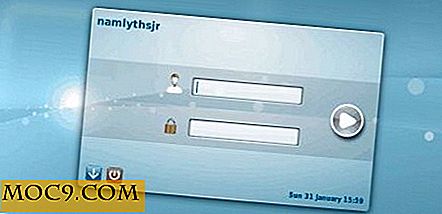כיצד לעשות שימוש טוב של לחצן חיפוש אנדרואיד
האם אתה אחד מאותם אנשים אשר עושה כל הזמן משהו בטלפון אנדרואיד שלך? אם אתה משהו כמוני, אתה כנראה להשתמש בפונקציה החיפוש סכום הוגן. לאחר שתתחיל להשתמש בתכונת החיפוש של Android, תוכל למצוא ולנווט אל דברים עם פחות טרחה.
אחד הלחצנים החזקים ביותר בטלפון אנדרואיד הוא כפתור החיפוש. אתה יודע, כפתור הזכוכית המגדלת. אם אתה לא משתמש בו באופן קבוע, אולי אתה לא יודע מה לחיצה על כפתור אחד יכול לעשות בשבילך.
הנה כמה tweaks לעזור לך לתת את כפתור החיפוש אנדרואיד אפילו יותר כוח.
בהגדרות
אני יודע הרבה אנשים לא הולכים לחטט סביב ההגדרות אם הם לא צריכים. טיפ אחד לחיפוש טוב יותר ב- Android כולל הוספת כמה אפשרויות לחיפוש שלך.
לחץ על לחצן החיפוש של Android וחפש את סמל Google בחלק העליון. כאן תוכל לשנות את האופן שבו פועל חיפוש Android. אתה יכול לחפש חבורה של יישומים שונים. כאשר אתה מתקין אפליקציות למכשיר ה- Android, לא ניתן לחפש ביישומים אלה כברירת מחדל. אתה צריך ללכת לתוך ההגדרות ולאפשר להם לחפש.
כדי להוסיף יישומים חדשים למסך החיפוש של Android, עליך:
- לחץ על לחצן החיפוש.
- לחץ על לחצן התפריט.
- בחר הגדרות חיפוש.
- בחר פריטים הניתנים לחיפוש.
- סמן את כל התיבות עבור היישומים שברצונך לחפש בהם.

עכשיו כאשר אתה חוזר למסך החיפוש על ידי לחיצה על זכוכית מגדלת (כפתור החיפוש). כאשר תלחץ על הלוגו של Google שליד סרגל החיפוש, תראה את היישומים שבחרת כדי לחפש כעת.

חפש
Searchify הוא יישום שמוסיף פונקציונליות ללחצן החיפוש של Android. מה שאני מתכוון זה מאפשר לך לחפש דפי אינטרנט מסוימים לחפש ב- Google באמצעות קיצורי דרך מול מונח החיפוש שלך. הם למעשה אופרטורים החיפוש דומה למפעילי מנועי החיפוש.
כמה מהמונחים שיש להשתמש בהם לפני מונח החיפוש שלך:
- twt יחפש טוויטר עבור השאילתה שלך
- סלנג מול החיפוש שלך ייקח אותך לתוצאות במילון עירוני.
כדי להפעיל Searchify, התקן את היישום מהשוק. לאחר התקנתו, יהיה עליך לבצע את השלבים המפורטים למעלה כדי להפעיל אותו בהגדרות החיפוש של Android.

LaunchKey
LaunchKey הוא יישום נוסף להוסיף פונקציה אפילו יותר כפתור החיפוש אנדרואיד. LaunchKey עובד באופן דומה QuickDesk. בלחיצה ארוכה על לחצן החיפוש של Android, תוכל לבחור 9 קיצורי דרך של יישום או מערכת.
הורד. לאחר התקנת ולהפעיל אותו בפעם הראשונה, תצטרך לעשות קצת תצורה. בחרתי באפשרות התפריט המותאם אישית.

משם תצטרך ללחוץ לחיצה ארוכה על כפתור החיפוש של Android. כשתעשה זאת, תתבקש לבחור את פעולת ברירת המחדל. סמן את התיבה השתמש כברירת מחדל עבור פעולה זו ולאחר מכן בחר LaunchKey.

בחר אילו יישומים או פונקציות מערכת שתרצה לגשת אליהם על ידי ביצוע ההנחיות המופיעות על המסך.

סיכום
ככל שאתה יכול לגשת עם פחות קליקים, swipes או הקלדה, יותר פרודוקטיבי אתה תהיה באמצעות הטלפון אנדרואיד שלך. הטריק הוא לשמור את זה פשוט מספיק שבו אתה לא צריך לשנות באופן קיצוני את הדרך שבה אתה מחפש. רוב האנשים המאבק כאשר הם צריכים ללמוד מערכת חדשה לגמרי.
תוספת של Searchify ו LaunchKey יאפשר לך להמשיך לעשות את מה שאתה עושה, אבל מוסיף כמה תכונות שימושיות.
אילו טיפים או יישומי פרודוקטיביות של Android יש לך לשתף?
אשראי תמונה: